你是不是也遇到过这样的情况?在Excel的一个小格子里,想写一段比较长的文字,比如地址、产品说明或者一段备注,结果所有字都挤在一起,变成长长的一条,要么显示不全,要么把整个表格的宽度都撑得变形,看起来特别乱,这时候你就需要学会在单元格里换行,让文字乖乖地分成几行来显示,排版立刻就清爽了。
其实方法特别简单,最常用、最直接的一个办法就是用一个快捷键,当你正在一个单元格里打字,或者双击一个已经有内容的单元格进入编辑状态时,在你想要换行的地方,不要习惯性地去按那个大大的回车键,如果你直接按回车键,光标就会跳到下一个单元格,这可不是我们想要的效果,正确的做法是,按住键盘上的 Alt 键不放,然后再按 Enter 键,你马上就会看到,光标在当前位置断开了,跑到了下一行,这样,你就可以继续输入第二行的内容,想换几行就重复几次这个操作,非常简单。
这个方法的好处是立竿见影,你想在哪里换行就在哪里换,完全由你控制,比如你要输入一个地址:“北京市海淀区某某街道某某大厦A座1001室”,如果你直接输入,它会全部挤在一行,但如果你在“北京市海淀区”后面按 Alt+Enter,在“某某街道”后面再按一次,它就会变成:
北京市海淀区
某某街道
某某大厦A座1001室
这样看起来是不是清楚多了?

有时候你可能不是在输入新内容,而是已经有一大段现成的文字,是从别的地方,比如一个Word文档或者网页上复制过来的,这段文字本身可能就有换行符,但当你直接粘贴到Excel的一个单元格里时,它还是会挤成一团,这时候该怎么办呢?别急,也有办法。
你还是把这段长文字粘贴到Excel的某个单元格里,比如A1单元格,粘贴完后,它肯定是挤在一行的,你需要调整这个单元格的格式,用鼠标右键点击这个单元格,选择“设置单元格格式”,或者直接按快捷键 Ctrl+1,会弹出一个对话框,在这个对话框里,找到“对齐”这个标签页,你会看到中间有一个叫“自动换行”的选项,在它前面打上勾,然后点“确定”。
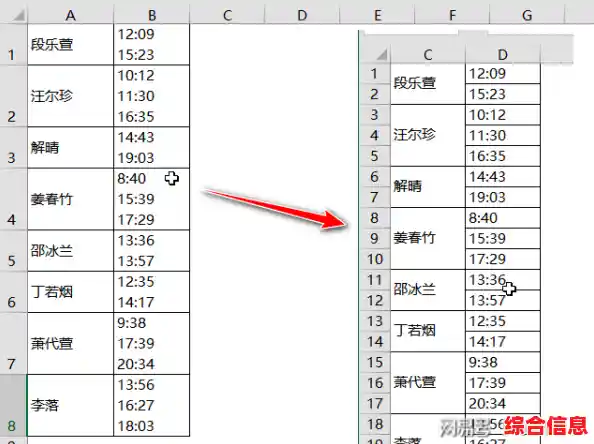
神奇的事情发生了!你会发现单元格里的文字自动按照单元格的宽度进行了换行,单元格的高度也会自动增加,来容纳所有内容,这个功能特别适合用于大段的说明文字,你不需要手动去加换行符,Excel会自动帮你排版,它的换行依据是单元格的宽度,你拉宽单元格,每行显示的字数就会变多,行数就变少;你调窄单元格,每行字数变少,行数就自然增多。
那么问题来了,Alt+Enter手动换行和“自动换行”到底有什么区别呢?我该用哪个?
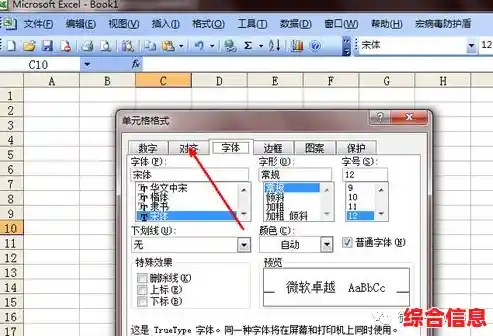
这其实很好选择,关键看你想不想自己控制换行的位置。
如果你希望某些词语必须在一起,或者想在特定的地方断开,那就用 Alt+Enter 手动换行,比如写人名和职务:
张三 (Alt+Enter)
销售部经理
这样排版非常固定和美观。
如果你不在乎具体在哪换行,只希望文字能完整地显示在一个固定宽度的单元格里,不想让表格被撑得太宽,那就用“自动换行”,比如产品的一长串描述,用自动换行最省事。
你可能会把两者结合起来用,在一段文字的开头,你先用 Alt+Enter 手动换行两次,空出两行用来以后盖章或者写备注,然后后面的正文部分使用“自动换行”功能,让它随着单元格宽度自动调整。
还有一个可能会用到的小技巧:如何删除换行?如果你发现手动换行加错了地方,或者不想要了,方法也一样简单,双击单元格进入编辑状态,把光标移到换行后那行的开头,按退格键 Backspace,或者移到换行符的前面,按删除键 Delete,就能把那个看不见的换行符删掉,两行文字就又合并成一行了。
你看,掌握了这简单的两三招,你在Excel里处理文字就能得心应手了,再长的内容也不怕,轻轻松松就能排得整整齐齐,让你的表格看起来专业又清晰,下次再做表格的时候,可别再让文字挤在一起了,赶紧试试这些换行技巧吧!